Problémy s hlasovým chatem můžete vyřešit úpravou nastavení zvuku
- Modern Warfare neslyší hlasový chat Problém s Xboxem může nastat kvůli špatně nakonfigurovaným nastavením ve hře.
- Někteří hráči Xbox opravili nefunkčnost crossplay hlasového chatu Modern Warfare změnou možností komunikace a konzole pro více hráčů.
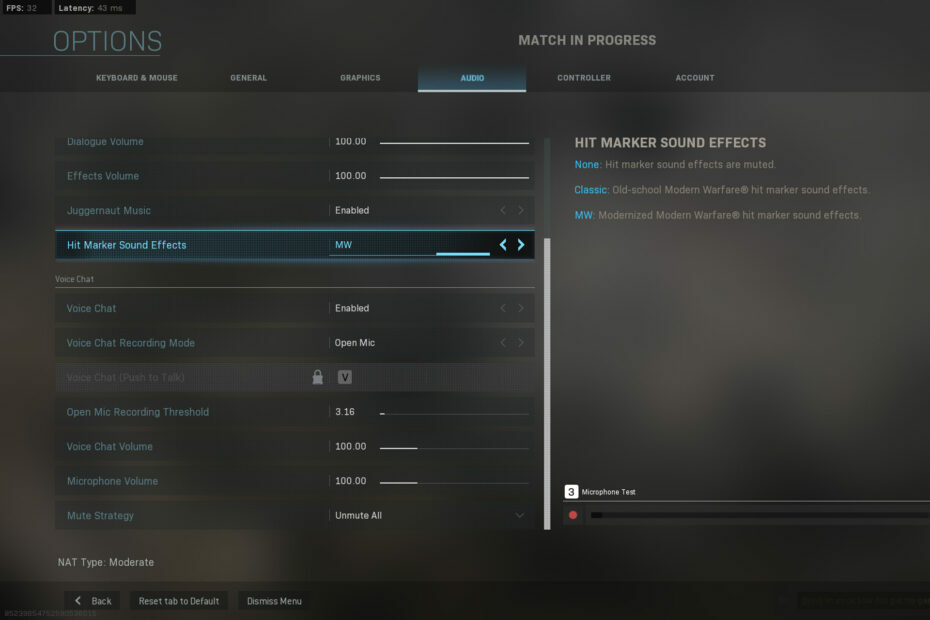
XINSTALUJTE KLIKNUTÍM NA STAŽENÍ SOUBORU
Tento software opraví běžné počítačové chyby, ochrání vás před ztrátou souborů, malwarem, selháním hardwaru a optimalizuje váš počítač pro maximální výkon. Opravte problémy s počítačem a odstraňte viry nyní ve 3 snadných krocích:
- Stáhněte si Restoro PC Repair Tool který přichází s patentovanými technologiemi (patent k dispozici tady).
- Klikněte Začni skenovat najít problémy se systémem Windows, které by mohly způsobovat problémy s počítačem.
- Klikněte Opravit vše opravit problémy ovlivňující zabezpečení a výkon vašeho počítače.
- Restoro byl stažen uživatelem 0 čtenáři tento měsíc.
Call of Duty: Modern Warfare je skvělá hra, ale mnozí uvedli, že v Modern Warfare pro Xbox neslyší hlasový chat.
Toto není jediný problém a ztráta paketů v Modern Warfare je také běžný. V dnešním průvodci vám ukážeme, jak vyřešit všechny problémy s hlasovým chatem.
Proč nikoho neslyším v herním chatu v Modern Warfare na Xbox One?
Existuje několik důvodů tohoto problému, přičemž následující jsou nejčastější:
- Nastavení zvuku – Funkce jako např Monitorování mikrofonu a další nastavení mohou způsobit tento problém, takže je možná budete muset upravit.
- Nastavení ochrany osobních údajů – Tento problém může někdy způsobit vaše nastavení. Pokud to neopravíte, možná dostanete Party chat je blokován nastavením sítě nebo podobné chyby.
Co mohu dělat, když neslyším hlasový chat v Modern Warfare na Xboxu?
Než vyzkoušíme složitější řešení, doporučujeme provést rychlou kontrolu:
- Zkontrolujte nastavení zvuku – Na konzoli Xbox přejděte do nastavení zvuku a zkontrolujte nastavení hlasového chatu. Ujistěte se, že jsou jako výstupní zařízení nastavena sluchátka.
1. Změňte nastavení ve hře
- Spusťte svou hru Modern Warfare.
- Klikněte na Možnosti knoflík.
- Vybrat Zvuk záložka zobrazená přímo níže.
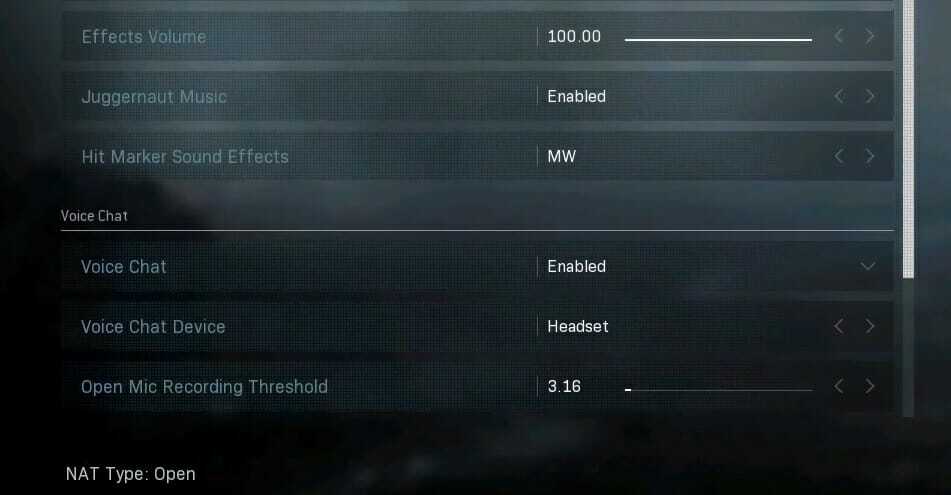
- Nejprve se ujistěte Hlasový chat je povoleno. Pokud tomu tak není, vyberte Povoleno pro Hlasový chat volba.
- Snižte Otevřete práh nahrávání mikrofonu nastavení. Někteří hráči potvrdili, že nastavení této možnosti na 0,00 může opravit hlasový chat hry.
- Vybrat Žádný efekt pro Efekt hlasového chatu nastavení.
- Dále klikněte na Účet tab.

- Povolit Crossplay volba.
- Zvedněte Hlasitost hlasového chatu a Svazek Microsoft nastavení, pokud jsou menší než 100.
- Uložte nová nastavení a restartujte hru.
POZNÁMKA
Pokud je hlasový chat již povolen, zkuste jeho možnost deaktivovat a restartovat hru. Poté povolte Hlasový chat volba.
2. Upravte nastavení komunikace a hry pro více hráčů
- zmáčkni Xbox tlačítko na ovládacím panelu.
- Vybrat Systém na postranním panelu.
- Dále vyberte Nastavení a jít do Účet.
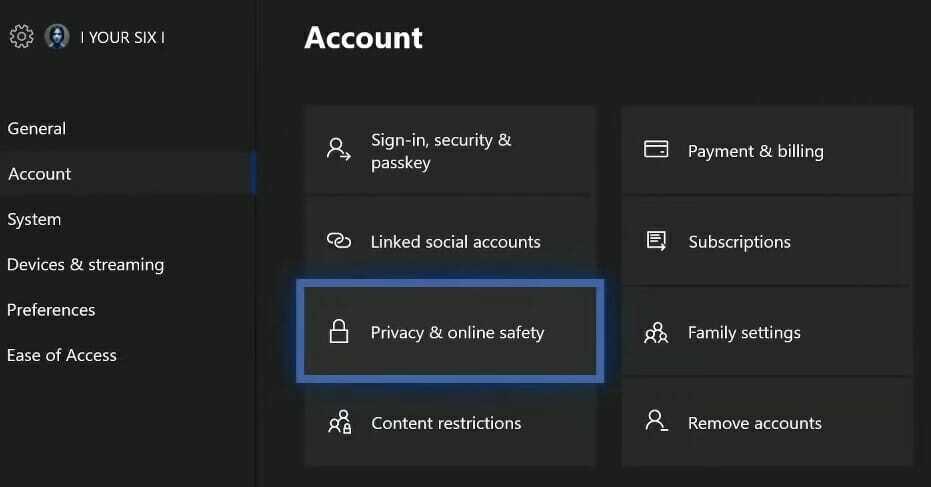
- Přejděte na a vyberte Soukromí a online bezpečnost volba.
- V případě potřeby zadejte svůj přístupový klíč.
- Vybrat Soukromí Xbox Live zobrazíte možnosti zobrazené přímo níže.
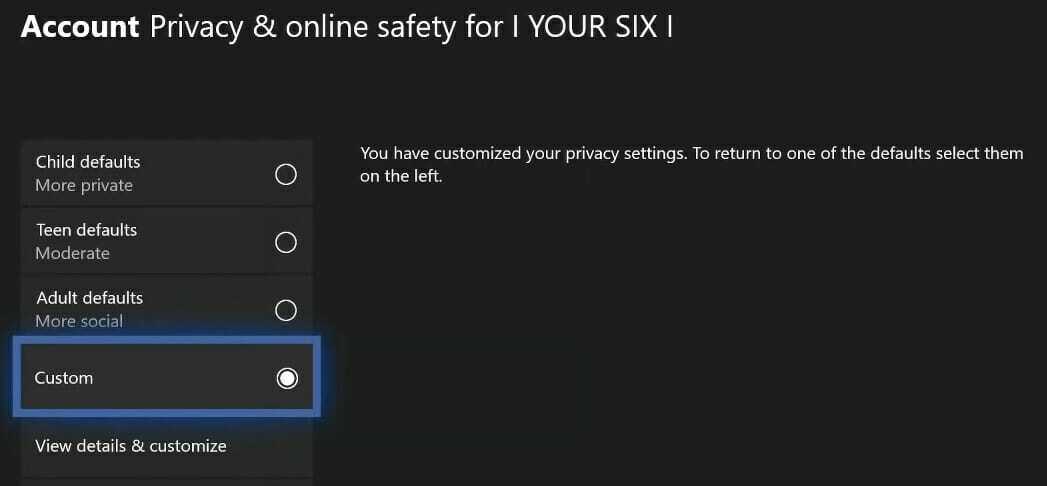
- Dále vyberte Zvyk přepínač.
- Vybrat Zobrazit podrobnosti a přizpůsobit a vyberte Komunikace a multiplayer otevřete možnosti na snímku obrazovky přímo níže.
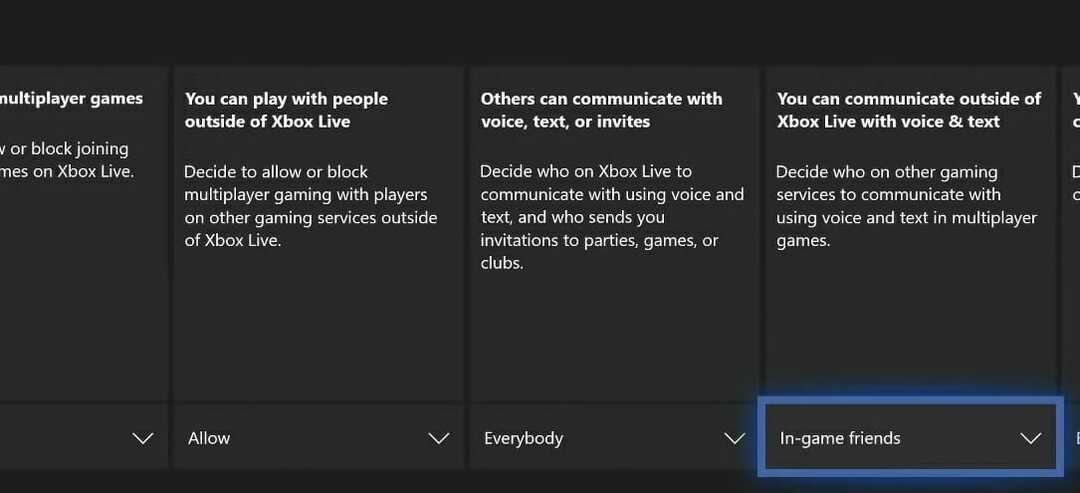
- Nyní vyberte Všichni a Dovolitpro všechny možnosti. The Můžete se připojit ke hrám pro více hráčů a Můžete hrát s lidmi mimo Xbox Live nastavení je třeba povolit.
Výše uvedená potenciální rozlišení pravděpodobně opraví, že hlasový chat Modern Warfare nefunguje pro většinu hráčů Xbox.
Toto není jediný problém a mnoho jich nahlásilo myš lag v Modern Warfare, ale to jsme řešili v samostatné příručce.
Našli jste jiné řešení tohoto problému? Dejte nám vědět v sekci komentářů níže!
Stále máte problémy? Opravte je pomocí tohoto nástroje:
SPONZOROVÁNO
Pokud výše uvedené rady váš problém nevyřešily, váš počítač může mít hlubší problémy se systémem Windows. Doporučujeme stažení tohoto nástroje pro opravu počítače (hodnoceno jako skvělé na TrustPilot.com), abyste je mohli snadno řešit. Po instalaci stačí kliknout na Začni skenovat tlačítko a poté stiskněte Opravit vše.

